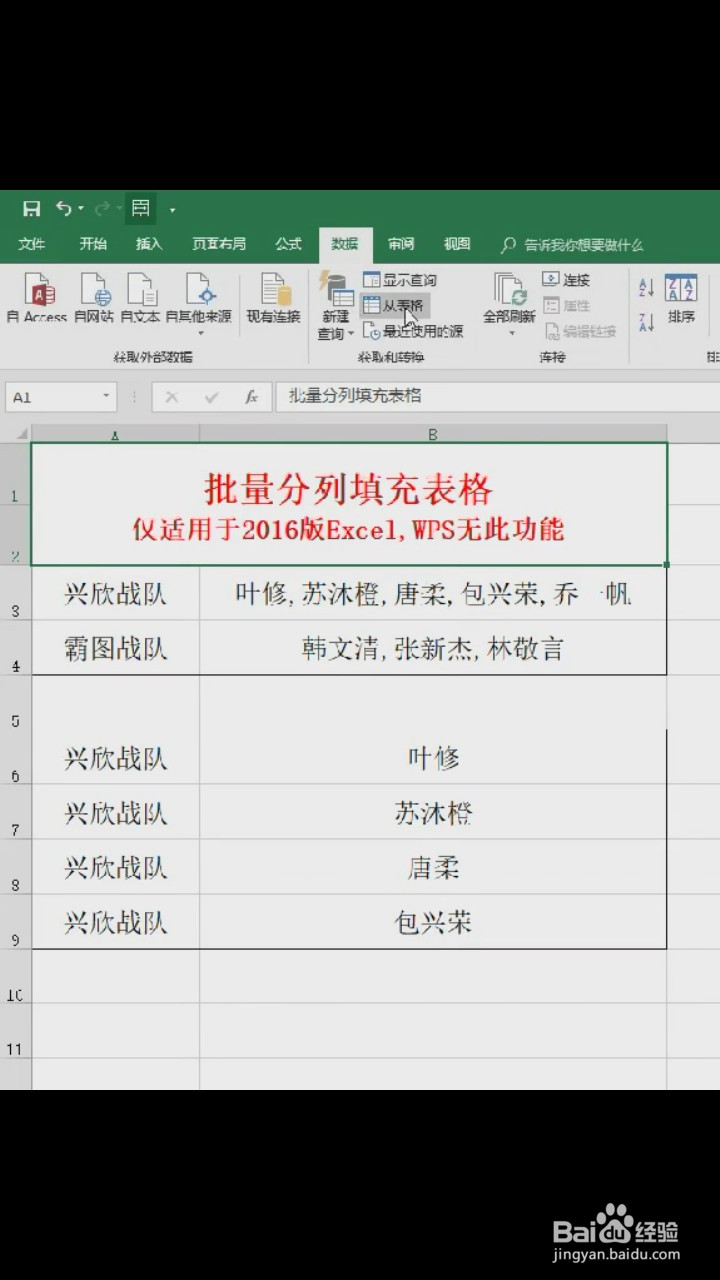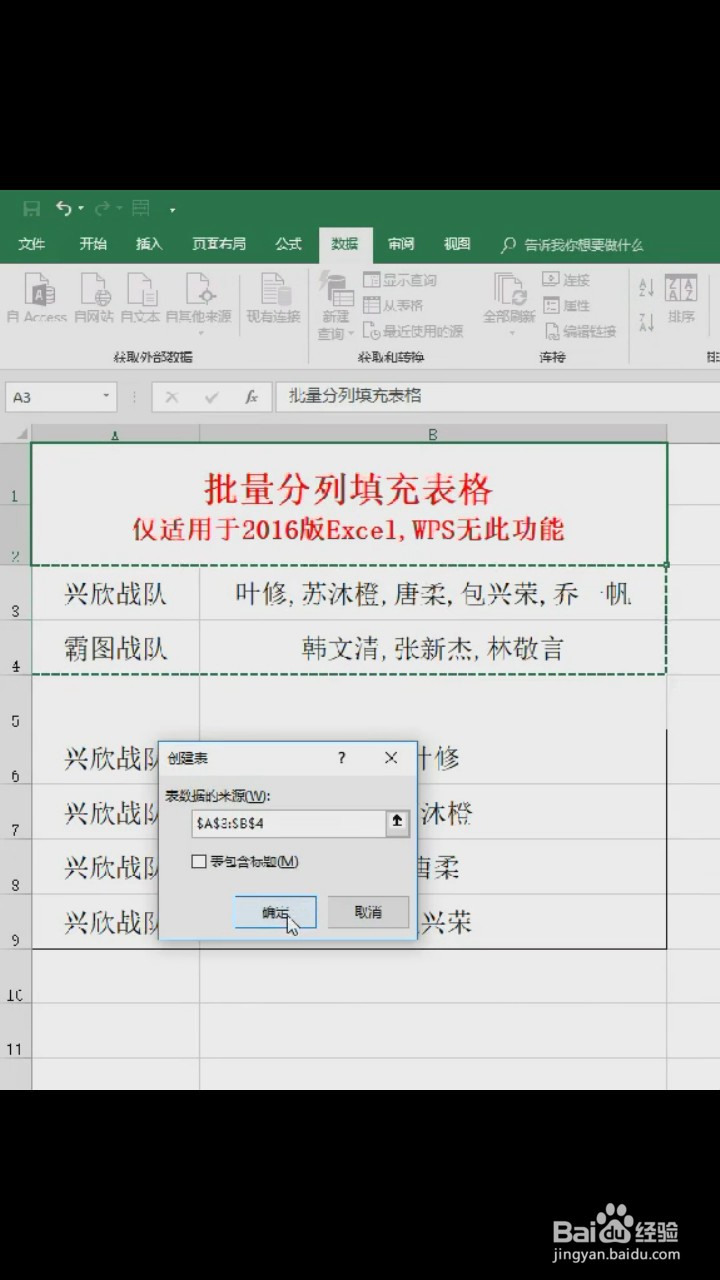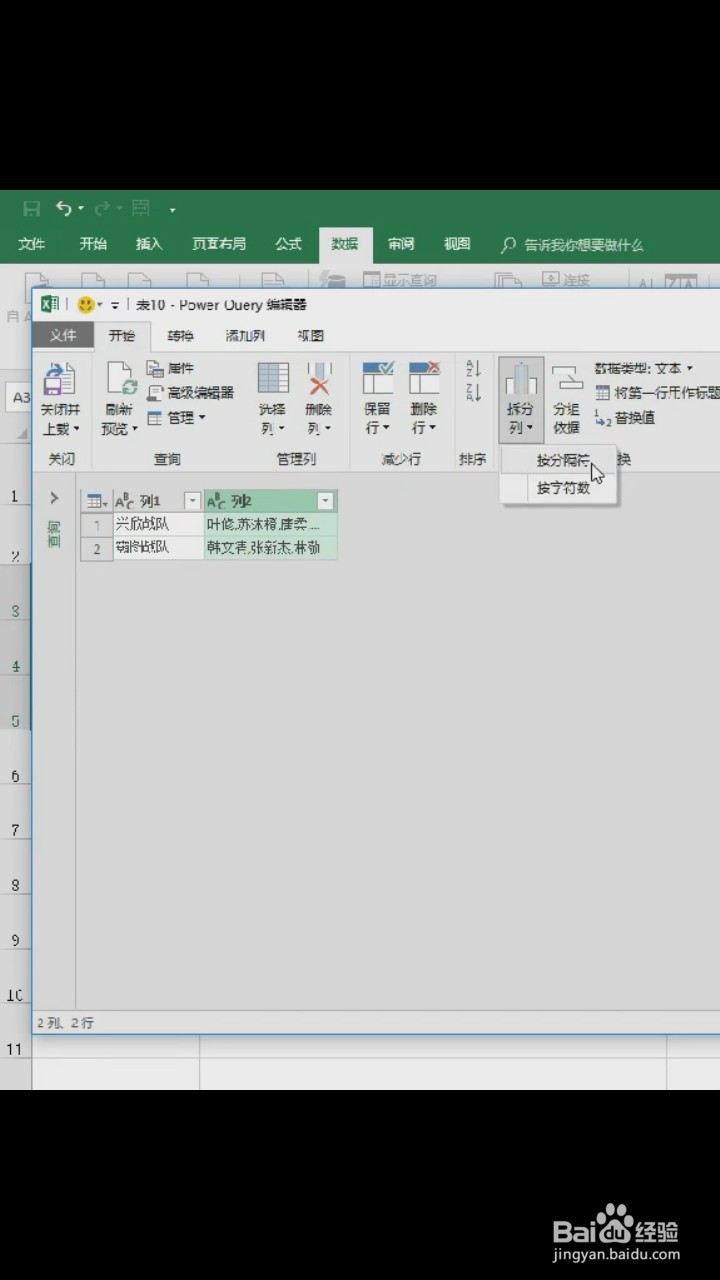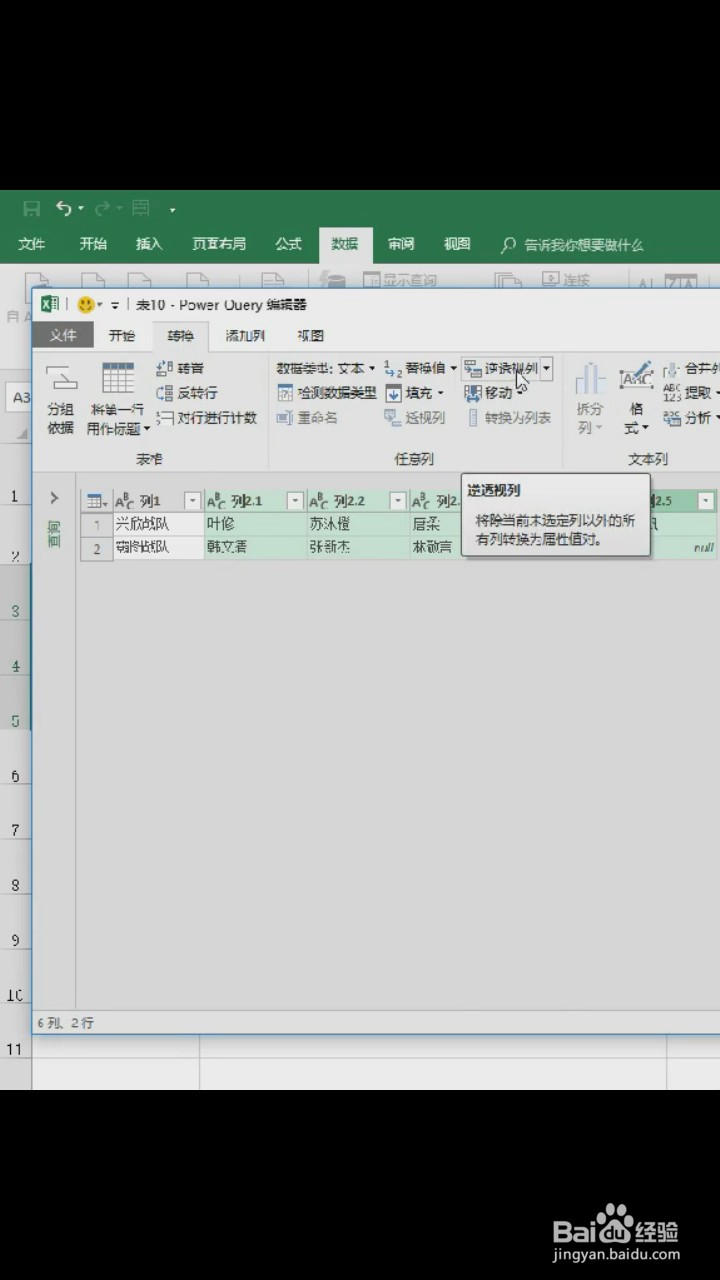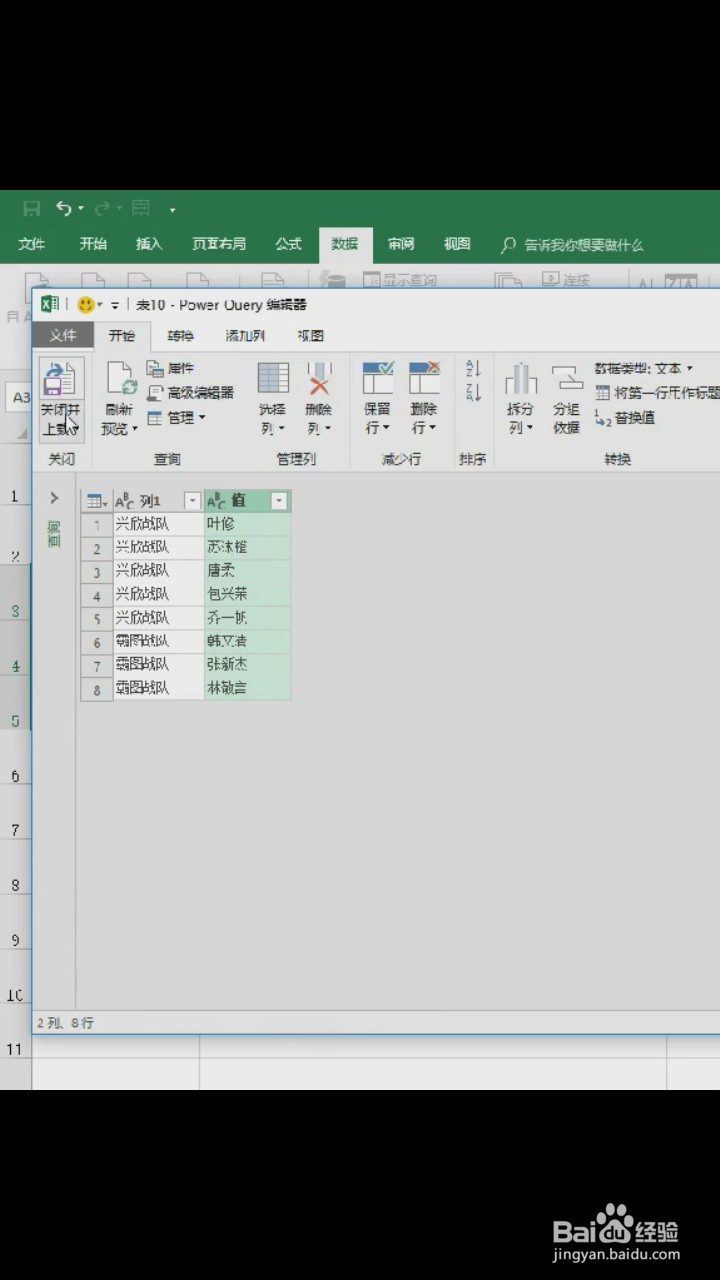在Excel中如何使用批量分裂填充表格
1、步骤1.首先打开Excel文本表格,选择数据选项卡中的从表格
2、2.然后选中我们需要改变的表格的区域,点击确定
3、3.在编辑器中选中需要拆分的部分,点击拆分列,选择按分隔符拆分,选择每次出现分隔符拆分,点击确定
4、4.同时选中才分出来的所有列,点击逆透视列,删除多余的列
5、5.最后再点击开始菜单栏,关闭并上载,就完成了
声明:本网站引用、摘录或转载内容仅供网站访问者交流或参考,不代表本站立场,如存在版权或非法内容,请联系站长删除,联系邮箱:site.kefu@qq.com。
阅读量:35
阅读量:48
阅读量:24
阅读量:47
阅读量:60